- Chybějící knihovna DLL může způsobit problémy, například když v systému Windows 10 chybí d3dcompiler_43.dll.
- Když d3dcompiler_43.dll není nalezen, dobrým řešením by bylo použití oprav DLL třetích stran.
- Můžete také spustit skenování DISM nebo ručně stáhnout a nahradit DLL z webových stránek třetích stran.
- Když chybí d3dcompiler_43.dll, někteří uživatelé také doporučují vrátit počítač zpět.

- Stáhněte si Restoro PC Repair Tool který je dodáván s patentovanými technologiemi (patent k dispozici tady).
- Klikněte Začni skenovat najít problémy se systémem Windows (včetně poškozených nebo chybějících souborů DLL)
- Klikněte Opravit vše opravit problémy ovlivňující výkon a zabezpečení vašeho počítače
- Restoro byl stažen uživatelem 0 čtenáři tento měsíc.
d3dcompiler_43.dll je soubor Dynamic Link Libraries využívaný rozhraním DirectX. Jako takový je to poměrně zásadní soubor pro hry a grafické aplikace.
Chybějící chyby DLL dojít, když OS nemůže najít požadovaný soubor DLL pro program nebo pokud je DLL nějakým způsobem poškozena.
Pokud soubor d3dcompiler_43.dll chybí, může se zobrazit chybová zpráva „Ve vašem počítači chybí d3dcompiler_43.dll.”
Chybějící chyba d3dcompiler_43.dll se s největší pravděpodobností objeví při spouštění her nebo grafického softwaru na různých platformách Windows. Softwarové balíčky, které vracejí chybějící chybovou zprávu d3dcompiler_43.dll, se vám nespustí.
Existují však různé potenciální opravy pro „Chybí d3dcompiler_43.dll“chyba; a toto jsou některá řešení, která mohou problém vyřešit.
Jak opravím chyby d3dcompiler_43.dll v systému Windows 10
- Spusťte kontrolu Kontrola systémových souborů
- Opravte chybějící DLL pomocí softwaru pro opravu DLL
- Aktualizujte Microsoft DirectX
- Přeinstalujte program
- Vraťte Windows do bodu obnovení
- Obnovte chybějící soubor D3dcompiler_43.dll
- Stáhněte si nový soubor D3dcompiler_43.dll
1. Spusťte kontrolu Kontrola systémových souborů
- Uživatelé Windows 10 a 8 mohou otevřít příkazový řádek z nabídky Win + X stisknutím klávesy Win + horké klávesy X.
- Vybrat Příkazový řádek (administrátor) v nabídce Win + X.
- Před zahájením skenování SFC zadejte do příkazového řádku následující řádek a stiskněte Vstupte:
DISM.exe /Online /Cleanup-image /Restorehealth - Poté zadejte sfc /scannow v příkazovém řádku a stiskněte klávesu Vrátit se tlačítko pro zahájení skenování.

Kontrola systémových souborů nebo SFC je vestavěný nástroj systému Windows pro opravu poškozených nebo chybějících systémových souborů. SFC sken může opravit různé chyby DLL.
Když SFC dokončí skenování, příkazový řádek vám sdělí, zda Windows Resource Protection opravila soubory. Pokud WRP něco opraví, restartujte počítač nebo notebook.
2. Opravte chybějící DLL pomocí softwaru pro opravu DLL
Knihovny DLL jsou citlivé datové knihovny, se kterými by uživatel neměl manipulovat, pokud skutečně neví, co dělá, a i tak se doporučuje vytvářet zálohy.
Proto je zatím nejbezpečnější alternativou použití nástrojů třetích stran, které dokážou opravit a opravit vaše registry pro vás a tím nejlepším na trhu je v současnosti profesionální nástroj, který vše automatizuje proces.
K opravě problémů s dynamickou knihovnou lze použít nástroj pro opravu DLL. S jejich čističi registrů a skenovacími nástroji by univerzální software pro údržbu systému mohl opravit problémy s DLL.
Některé z těchto programů mají další nástroje, které vám umožňují vymazat mezipaměť, historii prohlížeče a vytvořit zálohu před zahájením procesu opravy.
⇒ Získejte Restoro
3. Aktualizujte Microsoft DirectX
- Nejprve stiskněte tlačítko Stažení tlačítko na tomto webové stránky.
- Otevře se stránka s některými volitelnými stahováními softwaru.
- Pokud nepotřebujete další software, můžete zrušit zaškrtnutí těchto políček.
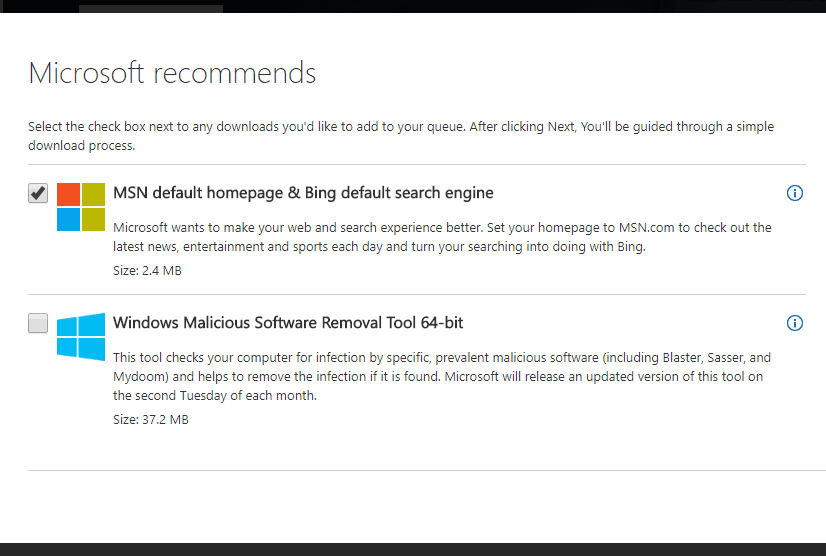
- Stiskněte tlačítko DirectX End-User Run Web Installer pro uložení instalačního programu do Windows.
- Otevřete okno instalačního programu DirectX zobrazené přímo níže.

- Klikněte na přepínač Souhlasím s dohodou a stiskněte další knoflík.
- Zrušte zaškrtnutí Nainstalujte panel Bing zaškrtávací políčko, pokud tuto lištu prohlížeče nepotřebujete.
- zmáčkni další tlačítko pro aktualizaci komponent DirectX.
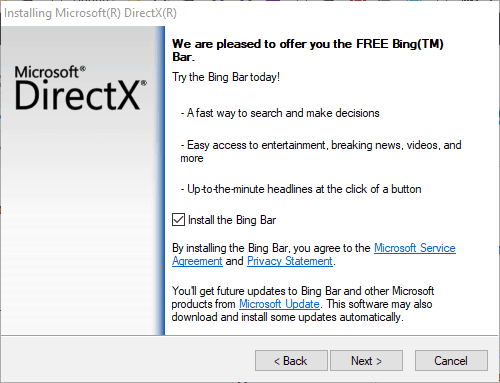
Protože d3dcompiler_43.dll je součástí Microsoft DirectX, aktualizace DirectX je pravděpodobnou opravou pro Chybí d3dcompiler_43.dll chyba.
Webový instalační program pro koncového uživatele rozhraní DirectX může v případě potřeby aktualizovat zastaralé verze rozhraní DirectX a obnovit chybějící soubory DX.
Po aktualizaci rozhraní DirectX zkontrolujte, zda problém stále přetrvává.
4. Přeinstalujte program
- zmáčkni Win klíč + R klávesová zkratka pro otevření Run.
- Vstupte appwiz.cpl v Spustit a stiskněte OK knoflík.
- Otevře se karta Ovládací panely, která je zobrazena přímo níže.

- Otevře se karta Ovládací panely, která je zobrazena přímo níže.
- Vyberte software, který chcete odinstalovat.
- Některý software může mít možnost Opravit. Pokud ano, klikněte nejprve na Opravit a opravte instalaci programu.
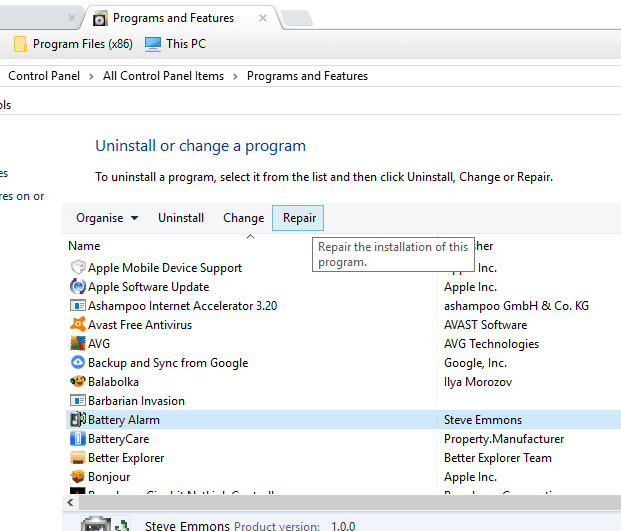
- Pokud možnost Opravit neexistuje, stiskněte tlačítko Odinstalovat.
- Stiskněte tlačítko Ano v dialogovém okně pro další potvrzení.

- Restartujte systém Windows, abyste zajistili úplné odstranění softwaru.
- Nainstalujte software znovu pomocí jeho průvodce nastavením.
- Ujistěte se, že jste nainstalovali nejaktuálnější verzi softwaru.
Pokud jeden konkrétní program nebo hra vrátí Chybí d3dcompiler_43.dll chybová zpráva, přeinstalace softwaru může problém vyřešit.
Tím se nahradí soubory programu, včetně knihoven DLL a položek registru. Při přeinstalaci her také ztratíte uložené herní soubory, takže zvažte zálohování her před odinstalováním softwaru.
Odebrání aplikací pomocí předchozí metody nemusí být účinné, protože můžete ponechat určité soubory a položky registru.
Tyto soubory mohou způsobit budoucí problémy, a abyste je mohli opravit, musíte vybranou aplikaci úplně odebrat.
Proto vám doporučujeme používat odinstalační software důkladně odstranit jakýkoli program z počítače. Zdravý počítač nepotřebuje žádné nadbytečné soubory programů, jako jsou nepořádek a zbytky softwaru.
V důsledku toho víte, že program byl zcela odstraněn, což snižuje rizika budoucích problémů.
5. Vraťte Windows do bodu obnovení
- Do textového pole Run zadejte restrui a klikněte OK otevřete okno přímo pod ním.
- Klikněte další otevřete seznam bodů obnovení systému.

- Vyberte bod obnovení, který vrátí operační systém zpět k datu, kdy na vaší platformě Windows chyběla chyba d3dcompiler_43.dll.

- Můžete také stisknout Vyhledejte postižené programy zobrazíte, jaký software jste nainstalovali po vybraném bodu obnovení. Software, aktualizace a ovladače přidané po vybraný bod obnovení bude smazáno.

- Klikněte další a Dokončit potvrďte vybraný bod obnovení a vraťte Windows.
Windows můžete vrátit zpět k dřívějšímu datu pomocí Obnovení systému nářadí.
Obnovení systému může také obnovit nebo opravit smazaný nebo poškozený soubor d3dcompiler_43.dll, pokud vrátíte Windows zpět k datu, kdy žádný z vašeho softwaru nevrátil chybějící d3dcompiler_43.dll chyby.
Obnovení systému však pravděpodobně problém nevyřeší, pokud vyberete velmi nedávný bod obnovení.
6. Obnovte chybějící soubor D3dcompiler_43.dll
Pokud byla d3dcompiler_43 DLL odstraněna, můžete tento soubor snadno obnovit kontrolou, zda je v koši. Otevřete koš a do vyhledávacího pole zadejte „D3DCompiler_43.dll“.
Poté klepněte pravým tlačítkem myši na soubor d3dcompiler_43.dll a vyberte soubor Obnovit volba.
Pokud nemůžete obnovit smazaný d3dcompiler_43.dll v koši, možná budete mít více štěstí se softwarem pro obnovu souborů třetí strany.
Existuje spousta nástrojů pro obnovu souborů, které by pro vás mohly reálně obnovit smazanou knihovnu DLL, jako je Recuva, EaseUS Data Recovery, Pandora File Recovery a MiniTool Partition Recovery.
Tento průvodce softwarem vám řekne o některých z nejlepších nástrojů pro obnovu souborů pro Windows.
7. Stáhněte si nový soubor D3dcompiler_43.dll z DLL-files.com
- Otevřeno tato stránka na DLL-files.com.
- Klikněte Stažení vedle 64bitové nebo 32bitové verze souboru d3dcompiler_43.dll.
- Pokud máte 32bitovou platformu Windows, stáhněte si 32bitový soubor.
- Soubor se uloží jako ZIP, který můžete extrahovat otevřením ZIP v Průzkumníkovi souborů a stisknutím tlačítka Extrahujte vše volba. Vyberte cestu pro extrahovaný soubor a stiskněte Výpis knoflík.

- Poté budete muset přesunout d3dcompiler_43.dll do C: > Windows > System32 složky v Průzkumníku souborů. Soubory můžete přesouvat v Průzkumníku souborů přetažením do alternativních složek.
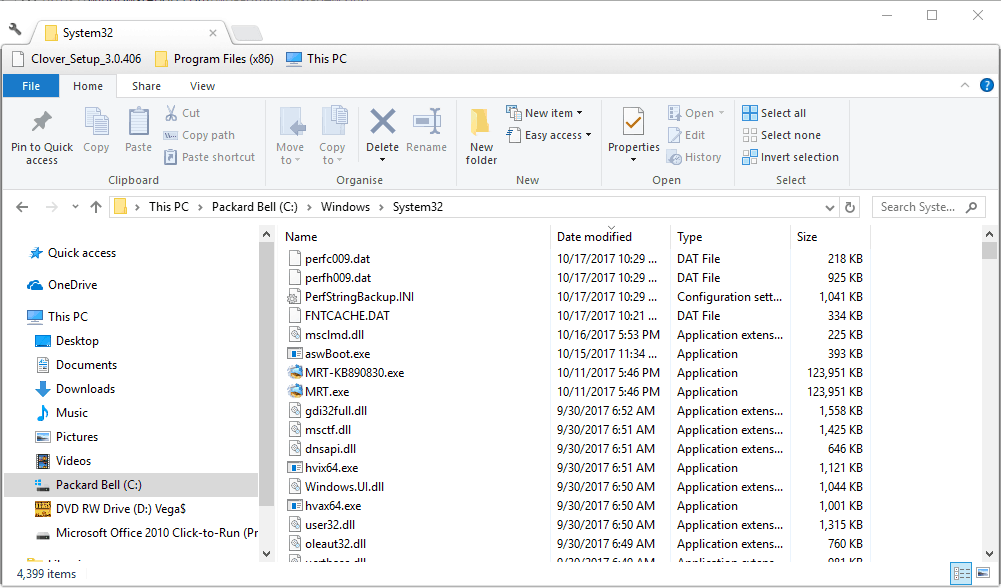
- Restartujte operační systém Windows.
- Možná budete muset zaregistrovat novou knihovnu DLL. Chcete-li to provést, otevřete příkazový řádek stisknutím klávesy Win + klávesové zkratky X a výběrem Příkazový řádek (administrátor).
- Zadejte ‚regsvr32 d3dcompiler_43.dll‘ ve výzvě a stiskněte tlačítko Vrátit se klíč.
Existuje mnoho webových stránek, ze kterých si můžete stáhnout nový soubor DLL d3dcompiler_43 a nahradit tak chybějící.
Ne všechny tyto stránky mohou být renomovanými zdroji, ale DLL-files.com je jedním z lepších webů, ze kterých lze v případě potřeby získat náhradní DLL.
Toto je několik řešení, která by mohla opravit chybějící chybu d3dcompiler_43.dll na většině platforem Windows.
Kromě toho může tento problém vyřešit také skenování malwaru a registru a aktualizace ovladače grafické karty. Překontrolovat tento článek opravit další chybějící chyby DLL po aktualizaci Windows 10 Creators Update.
![Proces není v režimu zpracování na pozadí [Opravit]](/f/6416e7b4ca19c2304bdefd244258e6be.jpg?width=300&height=460)
![Microsoft To-Do se nesynchronizuje [TECHNICIAN FIX]](/f/bfa34854af3f77fe95c08016ffc57d3e.jpg?width=300&height=460)
![Aktualizace Windows 10 Creators Update zabraňuje vypínání počítačů [FIX]](/f/deeaeebe95fcccb656ad126ecb139bf1.jpg?width=300&height=460)